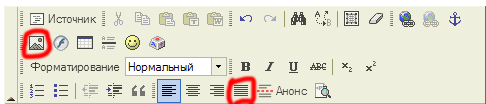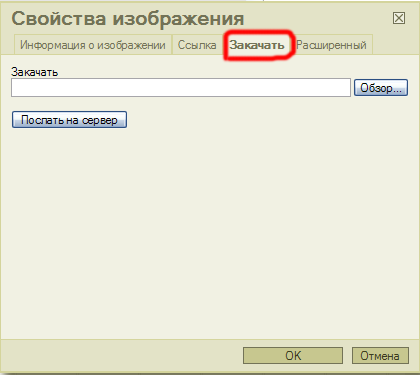Kreiranje bloga na Drupalu. Koristimo module FCKeditor, pathauto.
Danas postoji mnogo rešenja za pravljenje bloga, verovatno je najpopularniji Wordpress. Wordpress se pozicionira kao CMS za blogove i mnogo informacija o takvim blogovima možete pronaći preko pretraživača. Ipak, mislim da će blog na Drupalu raditi brže.
Ako ste izabrali Drupal za svoj novi blog, hajde da ga zajedno napravimo. Ne bi trebalo da nam treba više od pola sata. Već imamo instaliran Drupal, modul Admin Menu, i možda ste nešto prilagodili u temi sajta.
Počnimo sa pravljenjem našeg novog bloga. Šta nam za to treba:
1. Uključiti modul blog, koji je deo standardnih Drupal modula.

Sada možemo praviti "blog zapise":
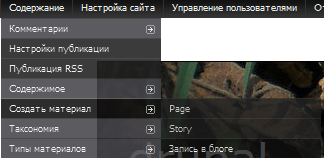
Popunite polja Naslov i Sadržaj i kliknite "Sačuvaj":
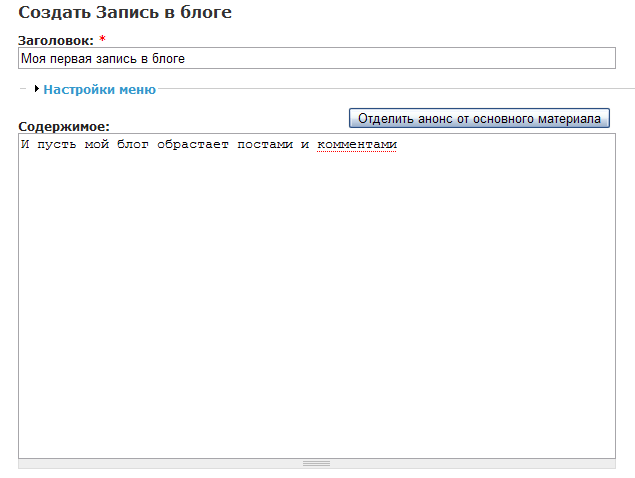
Naš zapis je kreiran i kao svi naredni biće dostupan na adresi ime_sajta/blog/1. Dodajte još nekoliko zapisa da vidite kako novi postovi idu na vrh bloga.
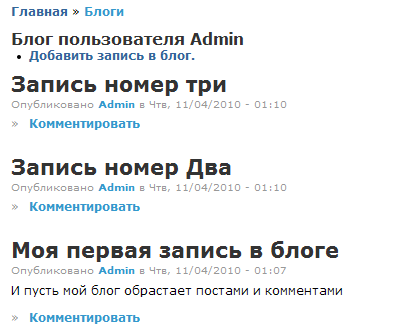
Izvucimo link do bloga (blog/1) u poseban meni Navigation. U administratorskom meniju idite na Struktura sajta - Meni - Lista menija, zatim izaberite Navigation i dodajte stavku. Redosled stavki menija možete menjati prevlačenjem za križić ispred naziva stavke.
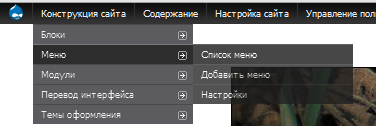
Takođe ćemo napraviti stranicu bloga kao početnu stranicu sajta. U administratorskom meniju idite na Podešavanja sajta - O sajtu
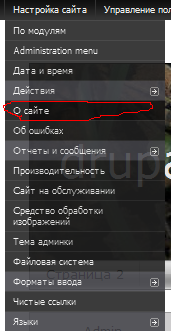
U polje "Podrazumevana početna stranica:" upišite blog/1:

Druga stvar koja nam treba je praktičan vizuelni uređivač za pisanje i uređivanje postova.
2. Instalacija CKEditor-a na Drupal.
Za instalaciju vizuelnog uređivača potrebno je instalirati sledeće module:
- WYSIWYG - omogućava instalaciju više vizuelnih uređivača (CKEditor, FCKeditor, jWysiwyg, markItUp, NicEdit, openWYSIWYG, TinyMCE, Whizzywig, WYMeditor, YUI editor). Ja najčešće koristim CKEditor.
- Skinuti sam vizuelni uređivač CKEditor.
Verovatno će nam trebati i funkcija za upload slika na server, koju CKEditor sam ne poseduje, predviđa se korišćenje dodatka CKFinder, ali on je komercijalan. Za upload slika možemo koristiti IMCE. IMCE je fajl menadžer za upload fajlova na server. Za instalaciju IMCE potrebni su sledeći moduli:
- IMCE - glavni modul za upload.
- IMCE Wysiwyg bridge - modul za integraciju CKEditor-a i IMCE.
Ako ste već skinuli i instalirali Drupal, nećete imati problema sa instalacijom ovih modula. Kada skinete sve module i uređivač, krenimo dalje.
Raspakujte modul WYSIWYG u folder sites/all/modules (ako folder modules ne postoji u all, napravite ga).
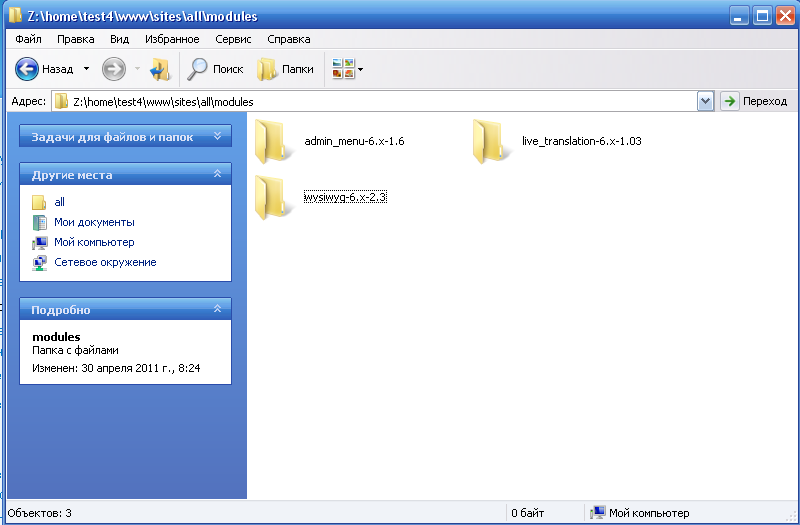
Uključite modul WYSIWYG:
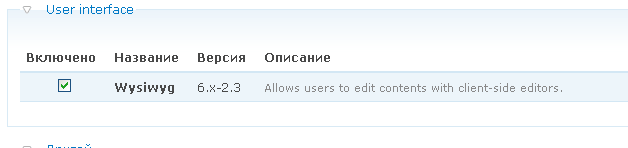
Da bi uređivač radio, potrebno je da ga kopirate u folder sites/all/libraries (folder libraries je posebno napravljen jer CKEditor nije modul već vizuelni uređivač).
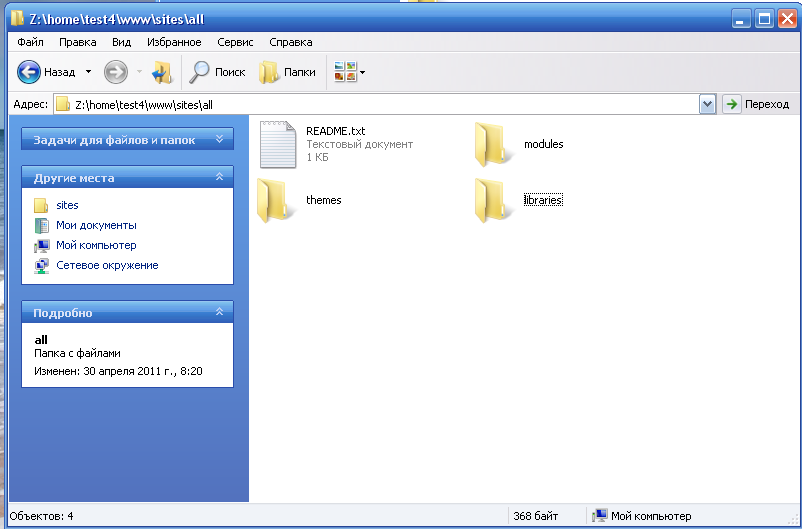
Kopirajte CKEditor u folder libraries:
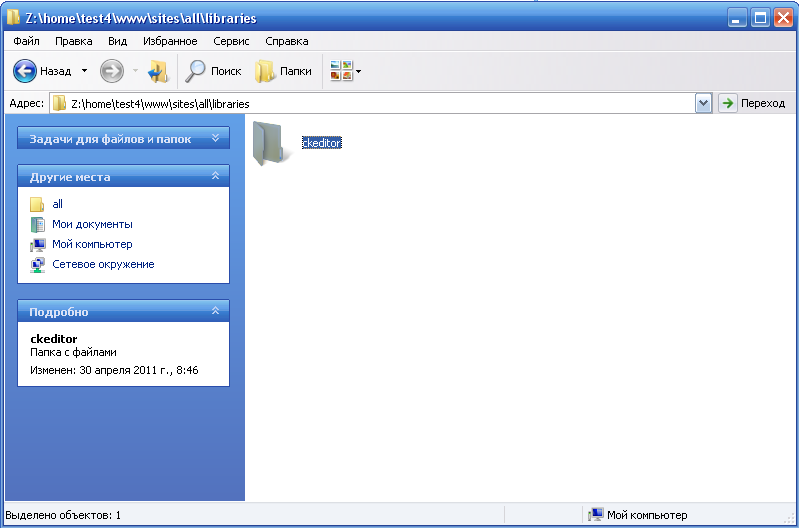
Zatim uđite u podešavanja modula WYSIWYG (ako nemate crni meni, instalirajte modul admin menu):
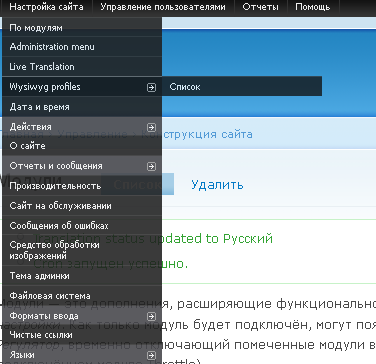
Ako koristite standardne formate unosa, za "Filtered HTML" nema mnogo smisla koristiti CKEditor jer će većina HTML tagova biti filtrirana. Ipak, možete ga izabrati za sve formate unosa.
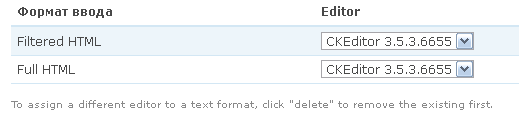
Sada ako napravite novu stranicu ili priču (Page ili Story), možete koristiti CKEditor za uređivanje. Da biste sačuvali slike i tagove, izaberite format unosa Full HTML.
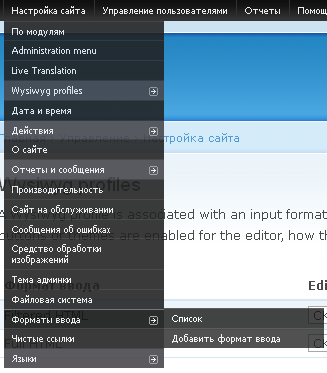
Postavite Full HTML kao podrazumevani format unosa:
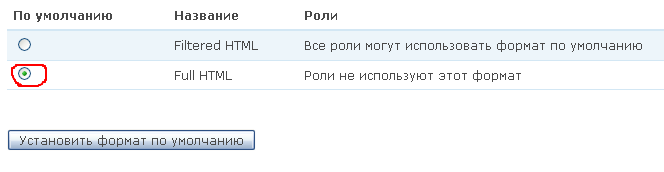
Hajde da kreiramo novu stranicu i pogledamo kako izgleda CKEditor:
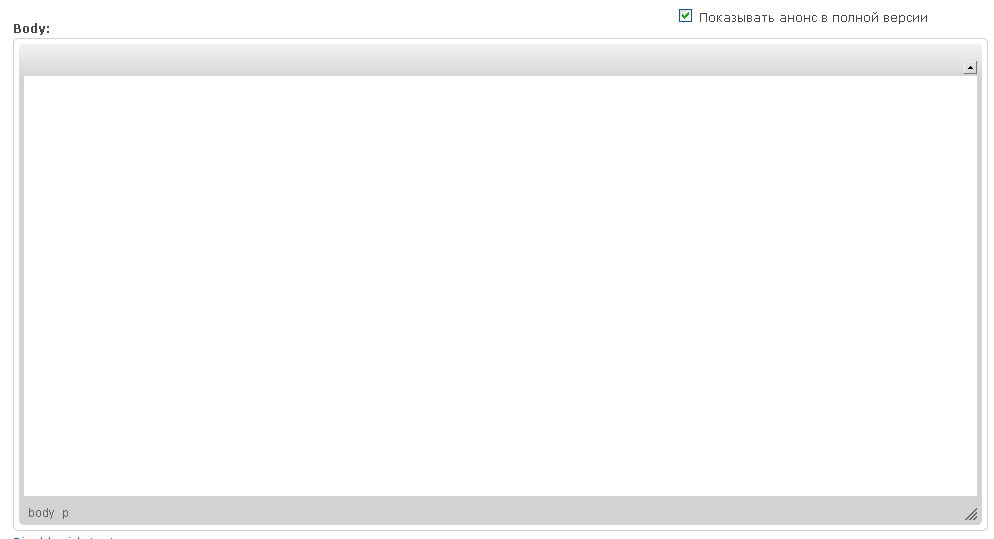
CKEditor radi! Sada dodajmo dugmad za uređivanje. Uđite u podešavanja CKEditor-a i dodajte dugmad:

Zapamtite da za svaki format unosa postoje posebna podešavanja CKEditor-a. Ako ste dodali dugmad, a ne vidite ih, možda ste ih dodali za drugi format unosa.
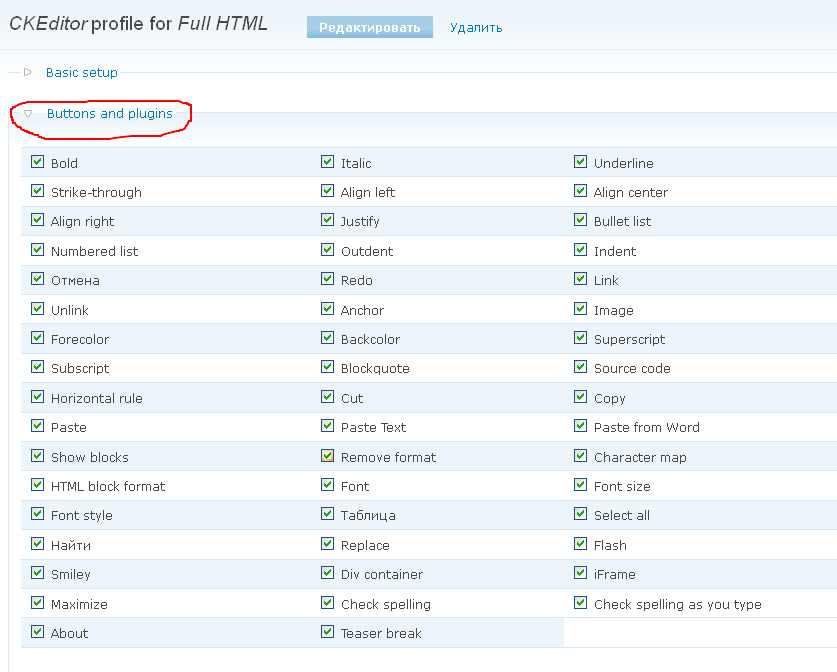
Sada, kada smo dodali dugmad, napravimo još jednu stranicu:
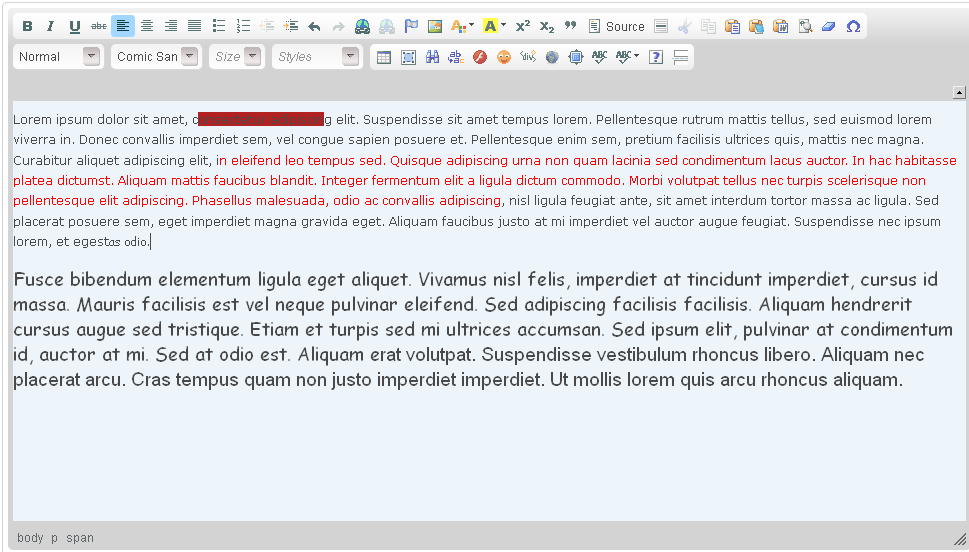
Sada možemo menjati fontove po želji, ali treba dodati i slike u tekst. Za to kopirajte module IMCE i IMCE Wysiwyg bridge u sites/all/modules i uključite ih.
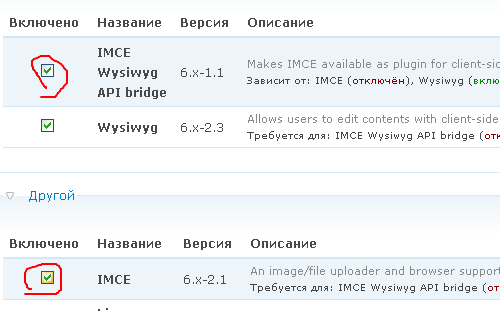
Sada će u podešavanjima WYSIWYG biti dostupno dugme IMCE, uključite ga:
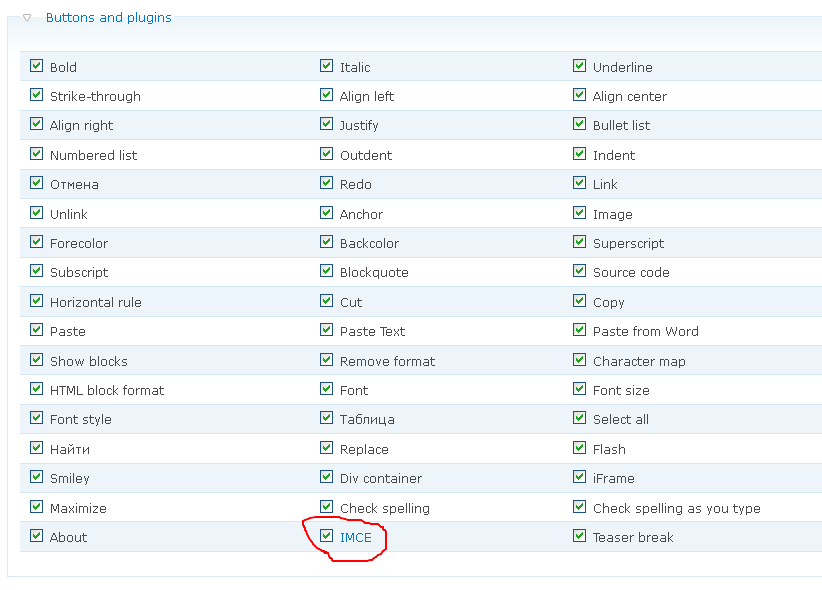
Sada se na alatnoj traci CKEditor-a pojavilo dugme za upload slika:

Učitajte neku sliku:
Browse Server -> Upload -> Insert file
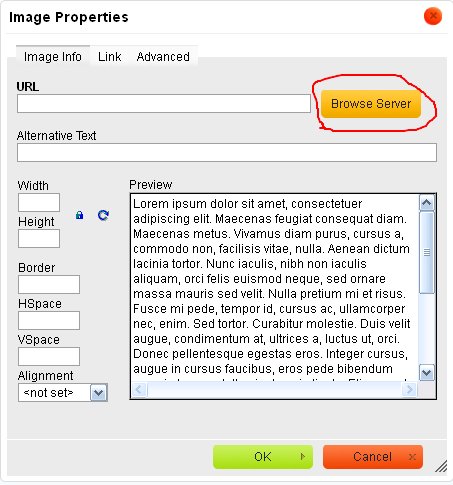
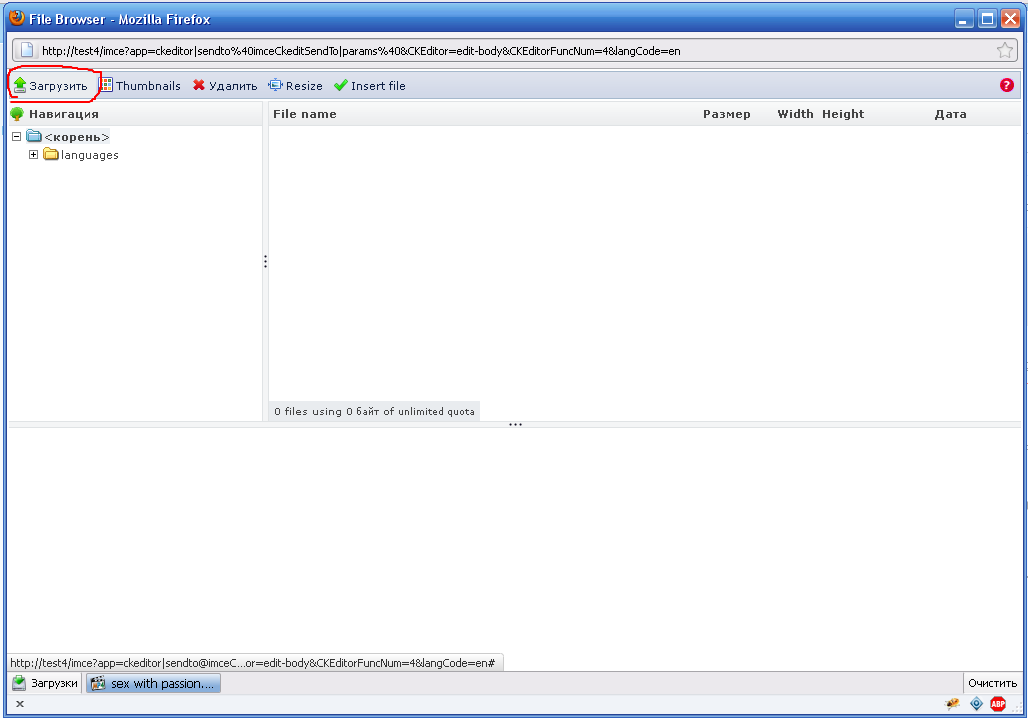
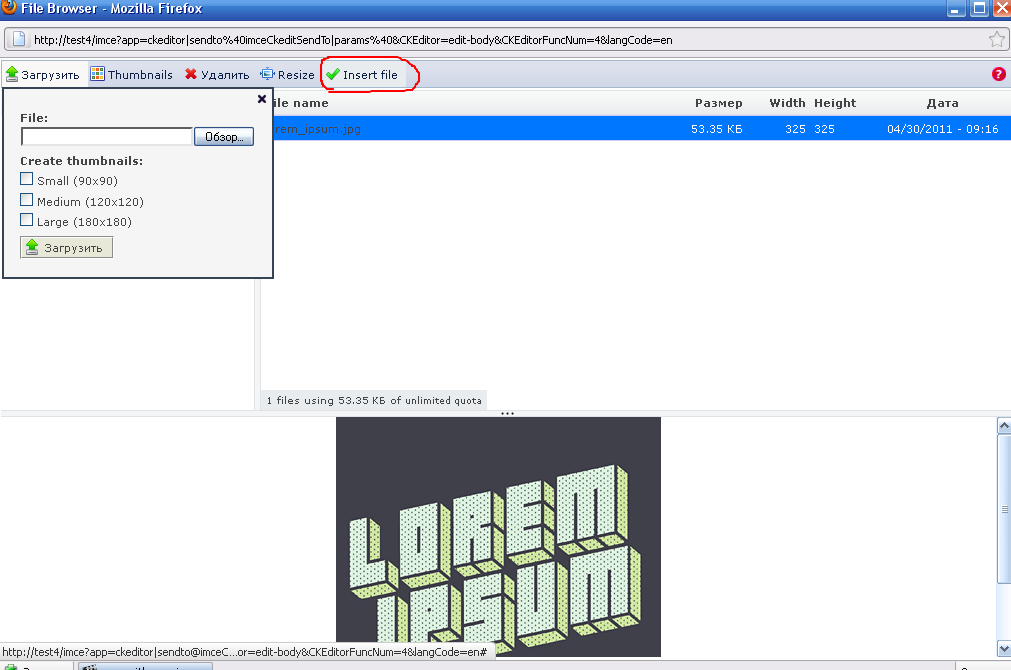
Kliknite OK i slika će biti ubačena, sada imamo kompletan vizuelni uređivač:
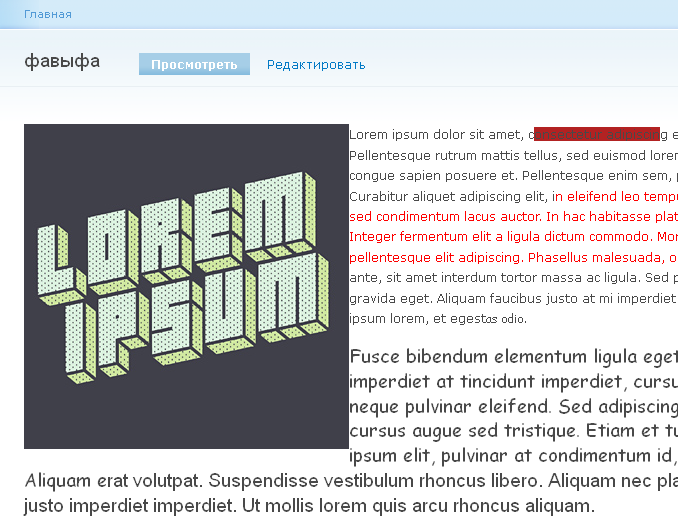
3. Korišćenjem modula Pathauto napravite jedinstvene URL-ove za vaše objave.
Drupal dolazi sa modulom Path koji omogućava pravljenje URL sinonima, npr. umesto adrese vaš_sajt/node/13/ možete imati vaš_sajt/content/vas-stranica. Ručno pravljenje sinonima za svaku stranicu je zamorno, zato postoji modul PathAuto koji automatizuje ovaj proces. Prvo preuzmite Pathauto.
Za rad PathAuto modula potreban je i modul Token, njega takođe kopirajte u sites/all/modules. Često je za jedan modul potreban drugi modul.
U administratorskom meniju idite na Struktura sajta - Moduli i uključite Pathauto. Drupal će automatski pitati da li uključiti i potrebne module Path i Token.
Neću ponavljati korake instalacije modula, jer sam o tome već pisao u članku instalacija Drupal modula.
Sada će svi novi blog zapisi, stranice i priče automatski dobiti čitljive URL adrese.
Međutim, URL će biti na ćirilici ili latinici, što nije uvek poželjno. Da biste zamenili ćirilične karaktere u URL-u, preimenujte fajl i18n-ascii.example.txt u i18n-ascii.txt u folderu modula PathAuto.
Zatim uđite u podešavanja modula Path. Kao i za druge module, podešavanja su dostupna u administratorskom meniju "Podešavanja sajta - po modulima". Uđite na karticu "Sinonimi".
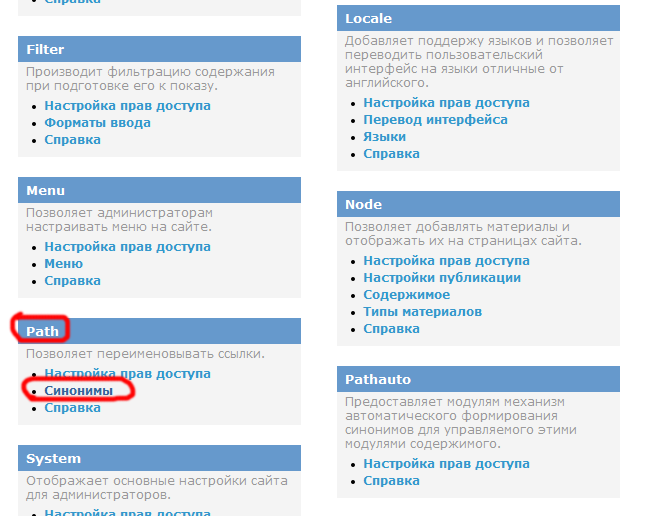
Otvorite "Podešavanja automatskih sinonima" i na kartici "Opšta podešavanja" označite opciju "Transliteriraj pre kreiranja sinonima". Nakon čuvanja podešavanja, svi URL će biti na latinici.
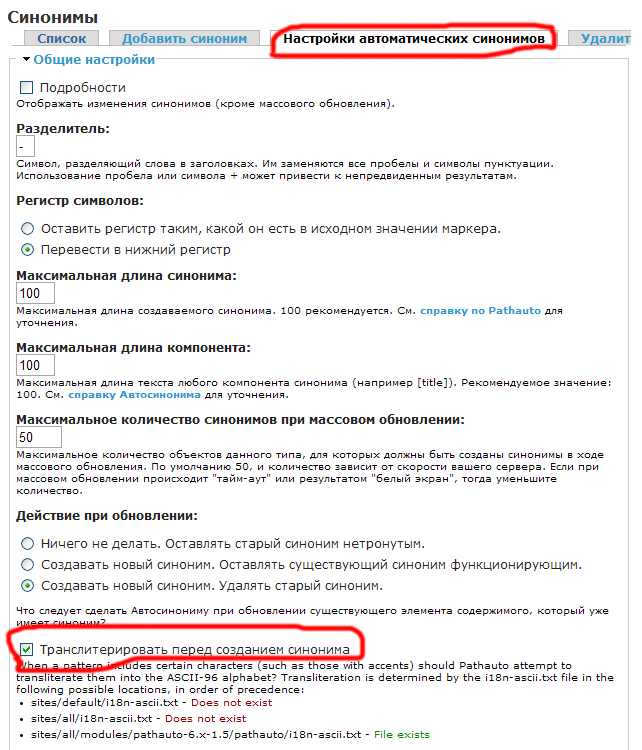
(Stara verzija članka) Instalacija FCKEditor-a na Drupal (FCKEditor je zastareo, preporučujem da ipak koristite CKEditor ili drugi vizuelni uređivač)
FCKEditor je besplatan WYSIWYG uređivač koji omogućava kreiranje HTML koda bez pisanja koda ručno. Možete raditi sve kao u kancelarijskim paketima direktno na sajtu, bez dodatnih programa.
Potrebno je skinuti Drupal modul FCKEditor sa drupal.org i sam FCKEditor sa ckeditor.com. Zbog promena u nazivu, FCKEditor je preradio CKEditor kao novi WYSIWYG uređivač. O instalaciji i podešavanju CKEditor-a pisaću kasnije, trenutno nam treba FCKEditor.
Raspakujte arhive. U folderu modula fckeditor postoji još jedan folder fckeditor, u njega treba kopirati skinuti FCKEditor sa ckeditor.com.
Kopirajte modul sa uređivačem i uključite ga u administratorskom meniju - Struktura sajta - Moduli. Nedostaju opcije poravnanja i upload slika iz pregledača, ako vam nisu potrebne, možete preskočiti sledeća podešavanja. Ja ne mogu zamisliti blog bez tih funkcija, pa ću ih ukratko podesiti.
- Zamenite false sa true u 30. liniji fajla /modules/fckeditor/fckeditor/editor/filemanager/connectors/php/config.php:
$Config['Enabled'] = true;
- U 34. liniji istog fajla skratite userfiles na files
- U 40. liniji napišite apsolutnu putanju do foldera files između navodnika:
$Config['UserFilesAbsolutePath'] = '/naziv/public_html/files/';
- Dodajte 41. liniju sa sadržajem:
require_once "../../../../../filemanager.config.php"
- U folderu modula pronađite fajl fckeditor.config.js. U 23. liniji dodajte 'JustifyFull' tako da izgleda ovako:
['JustifyLeft','JustifyCenter','JustifyRight','JustifyFull'],
Takođe podesite fajl setting.php za Drupal. Ako radite lokalno (Denwer ili neki drugi virtuelni server) na Windowsu, neće biti problema. Na Linuxu ili udaljenom serveru možete imati problema sa pristupom. Po instalaciji Drupala, fajlu setting.php su dodeljena prava 444 koja ne dozvoljavaju izmene. Promenite prava preko Total Commander-a ili drugog alata na 777 da biste mogli menjati fajl.
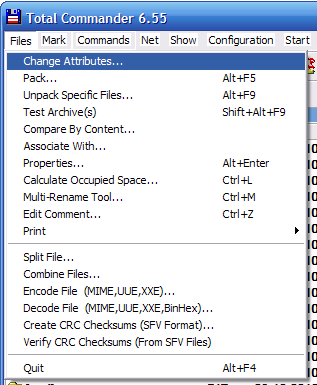
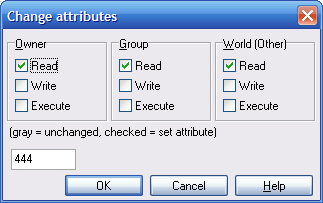
Obavezno vratite prava na 444 nakon izmene!
U 169. liniji fajla setting.php uklonite # i upišite ime sajta, npr.:
$cookie_domain = 'site-name.ru';
Uključite FCKEditor modul ako već nije uključen. U administratorskom meniju bi trebalo da se pojavi stavka FCKEditor, otvorite je.
Ako će FCKEditor koristiti registrovani korisnici, dodajte im odgovarajuća prava u Administracija - Korisnici - Dozvole.

Prava su:
- Access fckeditor - pravo korišćenja FCKEditor-a;
- administer fckeditor - pravo administracije (poželjno samo administratorima);
- allow fckeditor file uploads - pravo za upload fajlova preko FCKEditor-a.
Podesite prava u administratorskom meniju Podešavanja sajta - FCKEditor.
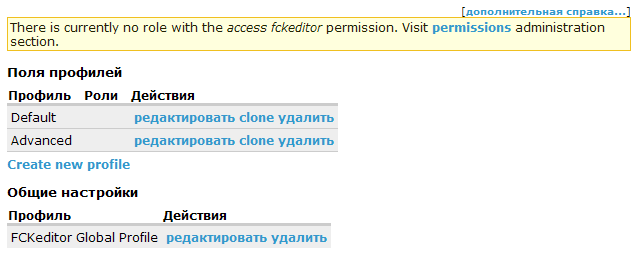
Izmenite akcije profila Default i Advanced da biste omogućili brzo uploadovanje iz pregledača.
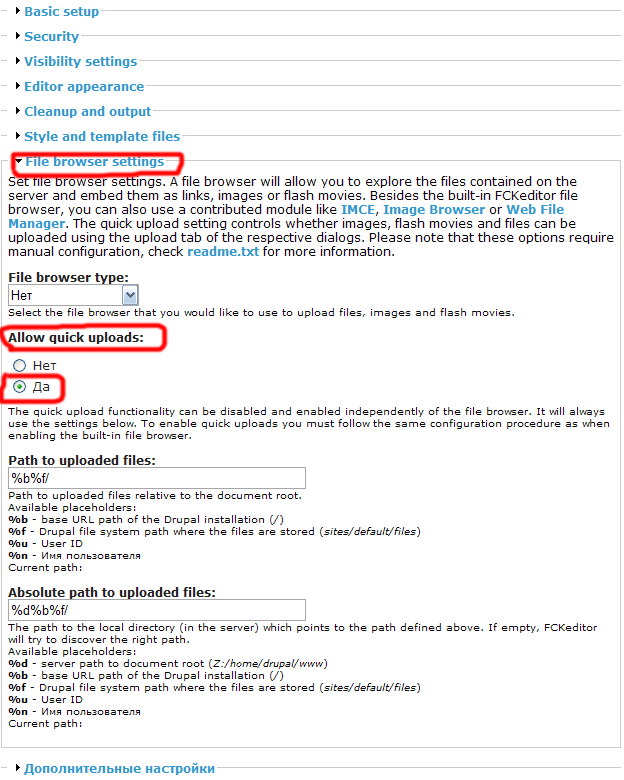
Sačuvajte podešavanja, sada bi trebalo da imate sledeće funkcije: